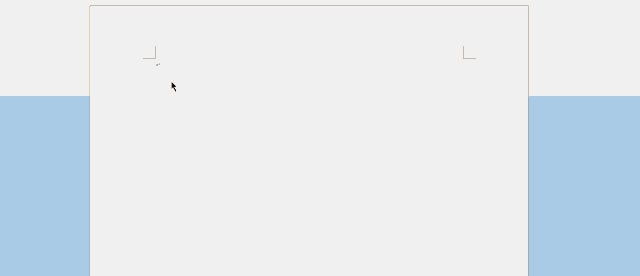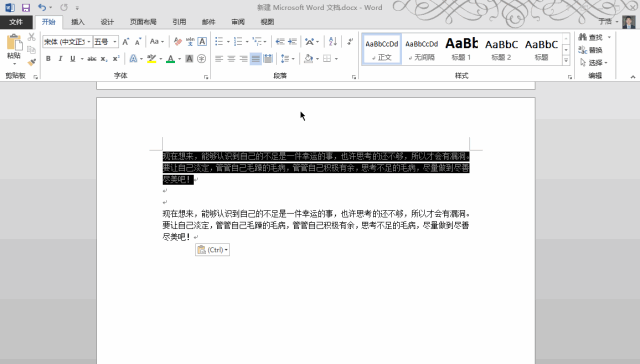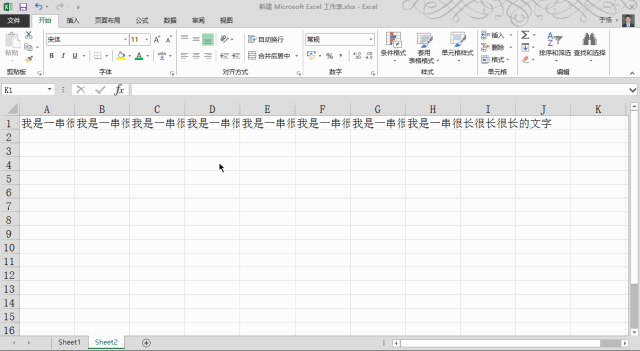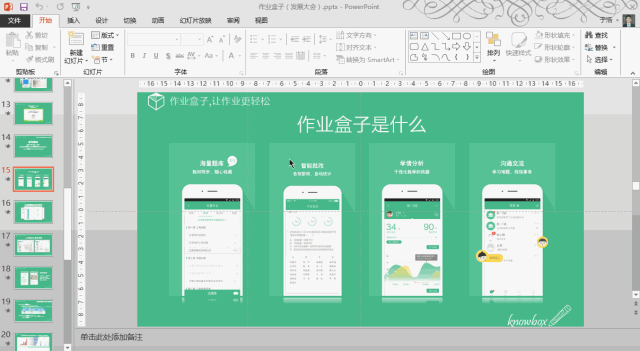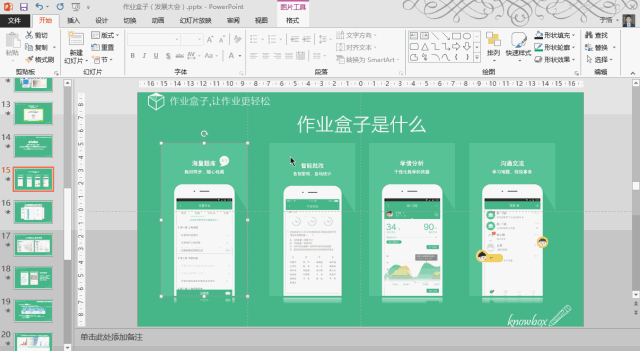Word、Excel、PPT三大办公软件小技巧 |
您所在的位置:网站首页 › word基本操作教程ppt › Word、Excel、PPT三大办公软件小技巧 |
Word、Excel、PPT三大办公软件小技巧
|
技巧三:快速粘贴出没有格式的文字 (复制网页上的文字,粘贴到word中发现格式变乱了?) 大神的操作: word2013中右键粘贴,选择“只保留文本”,复制过来的就是干净纯洁的文字了~
技巧四:文件找回、修改保存间隔 (word文档中的自动保存到底在哪儿呢?) 大神的操作:“文件”——“信息”中可以查看自动保存的文件。另外,通过“文件”——“选项”——“保存”可以设置自动保存间隔。建议修改为1分钟。
Excel技巧 技巧一:在单元格内回车换行 (Excel换行比较特殊,只回车是不行的) 正确方法:同时按住“alt+enter”即可实现单元格内的换行。
技巧二:快速移动/复制单元格 (你只会用ctrl+C,ctrl+V复制粘贴?) TIPS:鼠标放在单元格右侧边框,点住拖动即可实现移动单元格(在该过程中按住ctrl即为复制单元格)。
技巧三:“自动换行”显示全部内容 TIPS:选中文字显示不全的单元格,点击“自动换行”,文字即全显示了。
技巧四:“冻结首行”让第一行固定 TIPS:选择“视图”——“冻结窗格”——“冻结首行”,首行的内容即可固定了。(还有其它的冻结选项,具体是什么功能自己尝试吧~)
PPT技巧 技巧一:多页中插入同一元素 TIPS:选择“视图”——“幻灯片母版”,调到第一页,插入你想在所有幻灯片展示的内容即可,图片文字都可以。 技巧二:将PPT的某一页保存成图片 TIPS:PPT可以直接导出为图片,具体操作:“文件”——“导出”——“更改文件类型”,选择其中的图片格式导出即可。
技巧三:快速“微调”PPT中的图片位置 TIPS:在移动图片时,按住ctrl即可实现轻微移动。
技巧四:如何保存特殊字体 TIPS:设置保存文件时附带字体格式,具体做法:“文件”——“选项”——“保存”,在最底下勾选“将字体嵌入文件”即可。
一、软件安装注意事项: 1、下载的软件解压后不要随便删除里面任何文件; 2、解压时必须注意,杀毒软件都会隔离注册机; 3、安装软件时请注意,部分软件会被杀毒软件阻止,请点点击允许安装或者关闭杀毒软件后再安装; 4、安装和激活有部分软件需要断网,请按教程操作; 5、部分系统运行安装需要以管理员身份,请右击以管理员身份证运行; 6、所有软件都是测试通过的,如一切安装均按照流程操作,结果还是无法成功激活,可能是系统环境问题导致,请更换其他版本安装,实在不行就只能重装系统解决。 二、系统安装注意事项: ①安装系统前必须备份好C盘和桌面数据; ②直装系统可能各种环境原因会导致安装失败,请做好预防准备; ③【U盘启动安装】方法相对比较成熟和稳定,建议用户下载两种以上系统镜像作为备用; ④不具备计算机基础知识的用户不建议独自重装系统。返回搜狐,查看更多 |
【本文地址】
今日新闻 |
推荐新闻 |